Win10怎么关闭文件预览?Win10关闭文件预览的方法
Win10怎么关闭文件预览?我们在使用win10系统的时候文件预览可以帮助用户们快速的了解到文件里的内容,但是也有不少的用户们不想要这个功能,那么这要怎么关闭?下面就让本站来为用户们来仔细的介绍一下Win10关闭文件预览的方法吧。

更新日期:2021-11-26
来源:纯净之家
我们都知道电脑安装系统后要安装杀毒软件,这要可以防止病毒的入侵和一些漏洞的侵袭。那Win10自带的杀毒软件好用吗?Win10系统要不要另外安装杀毒软件?接下来跟着小编一起了解一下吧。
首先我们应该了解你电脑装的是win10专业版还是win10家庭版,两者都有什么区别。
1、Windows 10 家庭版:从名称中就可以知道主要面对一般家庭用户,其所带的相关应用和功能完全能够满足一般家庭的需求,家庭版包括了Windows商城,最新的 Microsoft Edge 浏览器,整合支持Xbox One, Windows Hello 生物识别,Cortana 个人助理和 Continuum平板模式等。
2、Windows 10 专业版:其主要面向一些技术人员和中小企业,内置了Windows 10 增强的技术,其主要体现在安全性和一些适合技术人员的组件,如Bitlocker驱动器加密、安全启动,设备保护,远程访问服务,组策略,域名连接、Windows Update for Business和“云技术”。专业版用户可以获得加入域、群策略管理、BitLocker(全碟加密)、企业模式IE浏览器、Assigned Access 8.1、远程桌面、Hyper-V客户端(虚拟化)、企业数据保护以及接收特别针对商业用户推出的更新功能。
可以说win10家庭版也好,专业版也好,微软系统都替我们想到了,都具有win10自带安全软件defender。只是专业版的win10更适合企业使用,以便达到更高的防护等级;家庭用户一般开启win10自带安全软件defender即可达到很好的保护措施。如果win10家庭版本的用户不放心,可以安装win10专业版,只是区别不大。
win10自带的安全软件defender,我们应该处于实时保护开启状态,并使病毒和间谍软件定义处于最新的更新状态。这样系统会随时监测我们传输的文件、浏览器网站下载的文件的病毒情况。而且,win10自带的Edge浏览器具有很高的安全防护性,能自动监测不可靠网站、文件,自动隔离,清除杀掉。
可以说win10系统自带的安全软件defender杀毒的功能该有的都有了,十分的齐全,安全性是没问题的,毕竟没有任何一个第三方安全软件比微软更了解和熟悉Windows系统。
如果你的电脑你的资料和浏览的网站没有那么多重要的资料,涉及重要资金和机密的东西,就是一般的办公和家用,我建议你考虑不用安装。
如果你的电脑处理器很低,电脑平时使用都卡,我建议你也不要安装,因为第三方的安全软件随时在运行,会在用很大一部分的CPU,对电脑性能的影响很大。
不建议安装第三方安全软件的原因,我们深受折磨的理由还有如下几点:
1、一直占用CPU和内存,影响日常办公电脑性能。
2、第三方软件都有一定的广告和弹窗,影响我们的使用体验。
3、影响开机和耗电大,特别是出差移动办公的朋友影响大。
Win10怎么关闭文件预览?Win10关闭文件预览的方法
Win10怎么关闭文件预览?我们在使用win10系统的时候文件预览可以帮助用户们快速的了解到文件里的内容,但是也有不少的用户们不想要这个功能,那么这要怎么关闭?下面就让本站来为用户们来仔细的介绍一下Win10关闭文件预览的方法吧。

Win10怎么阻止电脑自动安装垃圾软件?
Win10怎么阻止电脑自动安装垃圾软件?用户们可以直接的进入到本地组策略编辑器页面下的windows设置选项,然后在打开安全设置选项来进行操作就可以了。下面就让本站来为用户们来仔细的介绍一下Win10阻止电脑自动安装垃圾软件的方法吧。

win10云内容搜索怎么关闭?win10云内容搜索关闭方法
云内容搜索可以帮助用户们更加快速的找到你想要的文件资料等等,但是也有不少的win10用户们在询问win10云内容搜索怎么关闭?用户们可以直接的点击设置,然后进入到隐私设置,之后在点击搜索选项直接的关闭就可以了。下面就让本站来为用户们来仔细的介绍一下win10云内容搜索关闭方法吧。
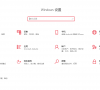
如何关闭win10的自带杀毒软件?关闭win10的自带杀毒软件的方法
有时我们使用win10系统下载软件时,系统会提示管理员阻止程序运行,因为系统不信任下载的软件。我们现在怎么解决这个问题?我们可以作为管理员进入运行界面来解决这个问题。我们来看看

怎么关闭win10自带杀毒软件
win10系统本身自带了安全防护中心,也就是用户口中的杀毒软件,安全防护中心在某些程度上对系统保护是很到位的,但是基本上用户都会选择第三方防护,因为自带的杀毒软件会删掉或者阻止很多认为不安全的文件应用,那么安全防护中心具体在哪里进行关闭呢?

Win10 家庭版找不到 gpedit.msc 的解决办法
不少使用 Win10 家庭版的用户,反映在按下 Win+R 输入 “gpedit msc” 后,常会遇到 “找不到文件” 的提示 ,不知道怎么操作才能解决这个问题?其实,通过简单的脚本或手动操作,就能在 Win10 家庭版中启用并正常使用 gpedit msc。下面,小编将分享两种的解决办法,操作步骤简单。

Win10游戏专用版下载-游戏玩家专用Windows10系统下载推荐
对于游戏玩家来说,一个稳定、高效且针对游戏优化的操作系统是非常重要的。Win10 游戏专用版正是为满足这一需求而诞生的。以下,小编给大家推荐游戏玩家专用 Win10 系统下载。该系统在 Win10 22H2 64位专业版的基础上,进行了精心优化,还针对游戏性能进行了专项提升,为游戏玩家提供流畅、稳定的游戏体验。

Windows10免费升级Windows11(详细步骤讲解)
Windows 10 系统的主流支持将于 2025 年 10 月 14 日结束,目前距离这一日期仅剩 57 天。对于满足升级条件的 Windows 10 设备,建议升级至 Windows 11 系统。接下来,小编将为大家详细介绍 Windows 10 升级至Windows 11 的步骤,帮助大家轻松完成系统版本升级。

Win10系统激活提示“无法连接到你组织的激活服务器”怎么办
有Win10用户反映,遇到了激活提示“无法连接到你组织的激活服务器”的问题,不知道怎么操作才能解决问题?该问题可能由网络连接、激活服务器故障或系统设置等多种原因引起。接下来,小编将详细介绍几种有效的解决方法,帮助大家解决问题,恢复Win10系统的正常使用。

Win10 自带显示 CPU 温度显示在任务栏的方法
在 Win10 系统中,用户想要实时监控 CPU 温度以确保系统稳定运行。Win10 系统本身没有自带能直接将 CPU 温度显示在任务栏的功能,但是可通过任务管理器查看 CPU 温度。如果借助第三方软件和工具,用户完全能够将 CPU 温度信息添加到任务栏,实现实时监控。接下来,小编给大家介绍详细的操作步骤。

Win10日志文件srttrail.txt无法开机使用命令行修复方法
当Win10系统无法开机,并提示与srttrail txt日志文件相关的错误时,这通常意味着系统启动遇到了问题。这时候可以通过命令行进行修复。首先需开机按特定按键进入 “疑难解答”,或通过强制关机再开机重复3次,让系统自动引导至高级启动选项,选择 “命令提示符”。最后输入对应的命令执行即可。

Win10系统桌面背景图显示不出来解决方法
当Win10用户遇到桌面背景图无法显示的问题时,不知道怎么操作才能解决问题?首先,用户可以尝试重启Win10电脑,有时候简单的重启就能解决临时故障。如果重启后问题依旧,那么就需要调整桌面背景设置。接下来,小编将为大家详细介绍解决Win10系统桌面背景图显示不出来的方法步骤。

删除Win10字体的方法
在Win10系统中,删除不需要的字体可以有效释放系统资源,提升电脑运行效率。然而,一些用户可能不清楚如何操作以删除字体?实际上,通过系统设置或文件资源管理器,用户可以轻松访问字体文件夹并删除不需要的字体。下面,小编将详细介绍删除Win10字体的具体方法步骤。

Win10升级后无法连接网络的解决方法
升级Win10系统后,有用户遇到无法连接网络的问题,不清楚怎么操作才能解决该问题?出现这种情况可能由多种原因引起,例如驱动不兼容、网络配置错误或系统更新导致的故障。用户无需过于焦虑,因为有多种方法可以尝试解决。接下来,小编给大家详细介绍Win10升级后无法连接网络的解决方法。

Windows10系统录音机不能录音的解决方法
Windows10系统自带的录音机功能,方便用户随时录制音频。有用户反映自己遇到了无法录音的问题,但不清楚怎么操作才能解决此问题?用户可以检查一下录音设备的设置,确保默认录音设备设置正确,且没有静音或禁用。接下来,小编将详细介绍多种Windows10系统录音机不能录音的解决方法,帮助大家轻松恢复录音功能。
